Windows10でファイルをより速くコピーする方法

Microsoft Windows 10でファイルをコピーする速度を向上させる方法を紹介します。

好みの言語を使用するようにWindowsを構成すると、コンピューターを簡単に使用できるようになります。母国語のWindowsを使用すると、誤解したり、機能を見つけられなかったりすることを心配する必要はありません。たとえば、練習するために、第2言語または第3言語でWindowsを体験したい場合にも役立ちます。では、Windowsに新しい言語を追加したい場合は、何をする必要がありますか?
インストールされている「ローカルエクスペリエンスパック」は、設定アプリから構成できます。ローカルエクスペリエンスパックは、システムがインストールして使用できる言語パックを説明するためにWindowsが使用する名前です。これらを変更するには、Windowsキーを押して「言語設定」と入力し、Enterキーを押します。設定アプリが開き、正しいページが表示されます。Windowsに言語を追加するには、2つの手順があります。「表示言語」を追加してから「優先言語」を設定する必要があります。
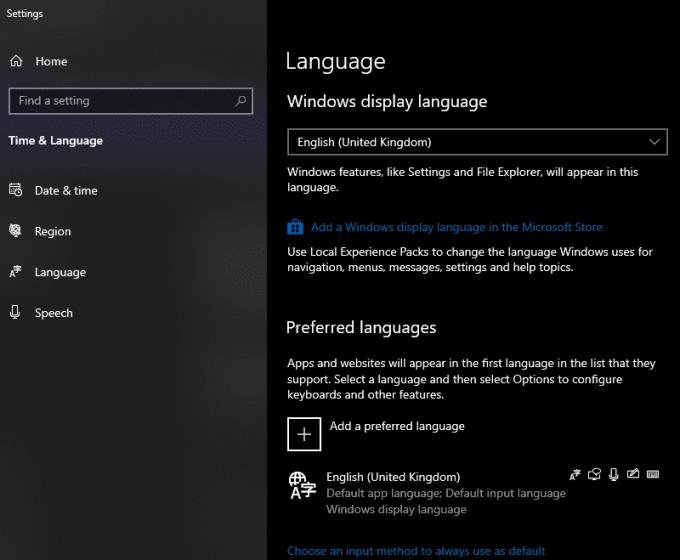
Windowsの言語設定
表示言語は、Windowsのコア機能が表示される言語を構成するために使用されます。これには、Windowsアラートやメニューなどが含まれます。新しい表示言語をインストールするには、「MicrosoftストアにWindows表示言語を追加する」をクリックします。これにより、利用可能なすべてのローカルエクスペリエンスパックの完全なリストでMicrosoftStoreアプリが開きます。リストをスクロールするか、ストアアプリの右上隅にある検索バーを使用して、必要なパックを見つけます。インストールするローカルエクスペリエンスパックのページが表示されたら、[取得]をクリックしてインストールプロセスを開始します。(以前にこのパックを持っていた場合、「Get」は「Install」と呼ばれることがあります。)
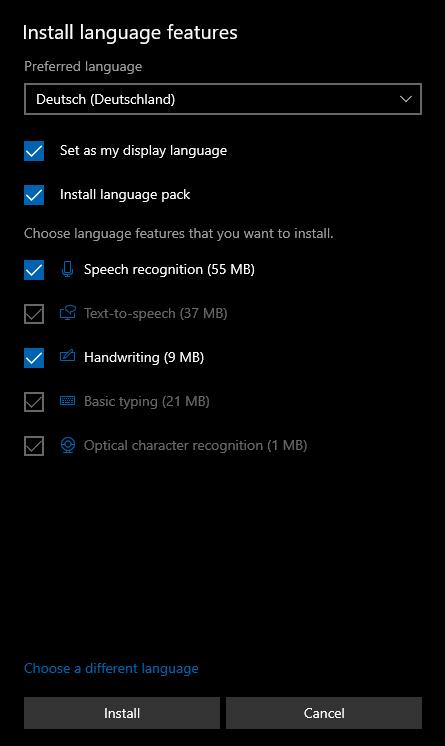
インストールする言語機能を選択します。
インストールする機能を尋ねるウィンドウがポップアップ表示されます。一部のローカルエクスペリエンスパック機能はオプションであり、青いチェックボックスをオフにすることで選択を解除できます。その他のパーツは必須です。その言語での手書き認識や音声認識などのオプションを無効にすると、インストールする必要のあるパックが小さくなります。基本的な入力などの他のオプションは必須であり、無効にすることはできません。
ここで、「表示言語として設定」を使用して新しい言語を表示言語としてすぐに設定することもできます。また、「言語パックのインストール」を使用してMicrosoftOffice言語パックをインストールする場合もあります。そうすると、Microsoft Officeプログラム(Word、Excelなどがある場合)もすぐに新しい言語を学習します。さらに、さまざまな国や地域で話されている言語には、それらの特定の場所にローカライズされたさまざまなバリエーションがある場合があります。パックを入手するときに、インストールする言語のバリアントを選択できます。上部のドロップダウンボックスをクリックして、希望する言語のバリエーションを選択します。
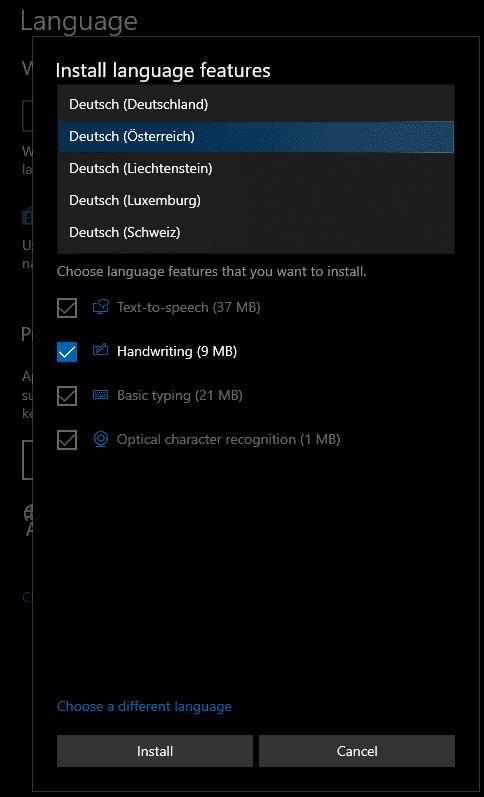
ご希望の言語バリアントを選択してください。
必要なローカルエクスペリエンスパックオプションをすべて選択したら、[インストール]をクリックすると、選択した設定がダウンロードされて適用されます。デフォルトでは、新しくインストールされたローカルエクスペリエンスパックが「優先言語」リストの一番上に表示されます。パックのダウンロードが完了すると、Windowsの表示言語を変更するにはサインアウトする必要があることを通知するプロンプトが表示されます。
ヒント:新しい言語を表示言語に設定したくない場合は、ログアウトして再度ログインせずに、手動で古い言語に戻すようにしてください。
サインアウトしてから再度サインインして新しい言語にすぐに切り替えるか、サインインしたままにして言語設定を手動で編集します。
ヒント:優先言語リストは、アプリやWebサイト(Edgeブラウザー内)に言語設定を通知するために使用されます。選択した言語をサポートしているものは、サポートしているリスト内の最高の言語を利用します。
ローカルエクスペリエンスパックをインストールしたら、設定アプリの言語ページの上部にあるドロップダウンボックスを使用して、表示言語を構成できます。これは、ウィンドウやメニューなどが表示される言語であることを忘れないでください。

ドロップダウンボックスでWindowsの表示言語を選択します。
言語をクリックし、リストの下部にある矢印を使用してリストを上下に移動することで、優先言語リストを並べ替えることもできます。
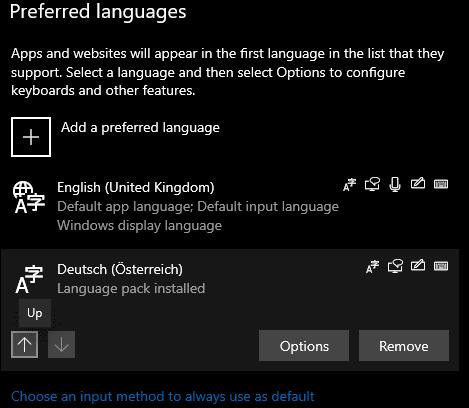
矢印を使用して、優先言語リストを並べ替えます。
最後に、Windowsから言語を削除するには、削除する言語を選択して、[削除]をクリックします。すぐにアンインストールされます。削除された言語が現在の表示言語であった場合、表示言語は次回のログイン時にのみ新しい表示言語に変更されます。もちろん、最後の言語を削除することはできません。気が変わった場合でも、アンインストールされた言語をストアから取り戻すことができます。
ヒント:優先言語リストの一番上にある言語をアンインストールすることはできません。最上位の言語を削除する場合は、最初にリストを並べ替える必要があるため、最上位の言語ではありません。
Microsoft Windows 10でファイルをコピーする速度を向上させる方法を紹介します。
OneNoteでは、ノートブックを同期するためにパスワードが必要になる場合があります。この問題を修正するための有用な方法を学びましょう。
エラー0X800701B1は、Windows10で「存在しないデバイスが指定されました」と表示され、外付けHDDが正しく機能しない場合に発生します。
Microsoft Windows10のハードドライブの空き容量を増やすためにファイルやフォルダーを安全に削除できる場所のリスト。
インターフェイスのリリース中にエラーが発生した場合の対処法や解決策について詳しく説明します。
クリップボード機能は、さまざまなデバイスから情報にアクセスする際に便利ですが、機密情報を扱う方にはオフにすることが推奨されます。
OneNoteエラー0xE00001BBを修正するには、このセクションファイルが破損しています。キャッシュをクリアして、コンピューターを再起動してください。
マイクロソフトが7月29日にWindows10の発売を正式に発表する直前に、Windows7および8.1のユーザーは通知に新しいアイコンが表示され始めました。
OneDriveは、Web、モバイルデバイスで利用できるMicrosoftのクラウドストレージソリューションです。また、Windows 10に統合されており、ユーザーにネイティブを提供します
バックアップは何年も前から存在しており、私たちの中にはバックアップを使用する人もいれば、使用しない人もいます。この絶え間なく変化する世界で、私たちは貴重な写真が置かれている場所に住んでいます
何年もの間、Windowsのタスクバーは常に画面の下部に配置されてきました。しかし、それはそのようにとどまる必要はありません、あなたはそれを持っていることを好むかもしれません
マイクロソフトは、WindowsInsiderプログラムに参加している皆さんのために新しいWindows10デスクトップビルドを公開しました。ビルド10565にはいくつかの新しいものが付属しています
待望の休憩の後、Windows 10Insiderプレビュープログラムが再び立ち上がっています。熱心なインサイダーは、Windows 10Insiderビルドで予期せず迎えられました
Windows 10 November Updateのリリースに伴い、別のドライブにアプリをインストールできるようになりました。あなたはもはやあなたのインストールを制限されていません
確かに、Windows 10のメールアプリとカレンダーアプリは、過去数か月で大きく進歩しました。両方のアプリの最近の更新により、Microsoftは
Windows 8以降、ユーザーはすべてのWindowsデバイス間でPCの設定を同期できるようになりました。この便利な機能を使用すると、
あなたはあなたのひどい手書きのためにコンピュータを非難しますか?私たちもそうします。幸いなことに、Windowsは私たちの落書きの認識にかなり優れていますが、それを見つけた場合
最近、私たちの多くは無制限のインターネットを持っていません。あるいは、スマートフォンやタブレットで無制限のデータプランを利用している場合、最後に必要なのはWindowsがすべてを盗むことです。
仮想デスクトップを使用すると、ユーザーは仮想ワークスペースを管理し、物理的なディスプレイの制限を超えて、アプリやウィンドウを整理してすばやくアクセスできます。
Windows 10は本日、段階的に展開され、世界中のいくつかの国で展開されます。あなたがWindows7でそれを予約したユーザーの1人または
エラーやクラッシュが発生している場合は、Windows 11でのシステム復元手順に従ってデバイスを以前のバージョンに戻してください。
マイクロソフトオフィスの最良の代替を探しているなら、始めるための6つの優れたソリューションを紹介します。
このチュートリアルでは、特定のフォルダ位置にコマンドプロンプトを開くWindowsデスクトップショートカットアイコンの作成方法を示します。
最近のアップデートをインストールした後に問題が発生した場合に壊れたWindowsアップデートを修正する複数の方法を発見してください。
Windows 11でビデオをスクリーンセーバーとして設定する方法に悩んでいますか?複数のビデオファイル形式に最適な無料ソフトウェアを使用して、解決方法をご紹介します。
Windows 11のナレーター機能にイライラしていますか?複数の簡単な方法でナレーター音声を無効にする方法を学びましょう。
複数のメール受信箱を維持するのは大変な場合があります。特に重要なメールが両方に届く場合は尚更です。この問題に対する解決策を提供する記事です。この記事では、PCおよびApple MacデバイスでMicrosoft OutlookとGmailを同期する方法を学ぶことができます。
キーボードがダブルスペースになる場合は、コンピュータを再起動し、キーボードを掃除してください。その後、キーボード設定を確認します。
リモートデスクトップを介してコンピューターに接続する際に“Windowsはプロファイルを読み込めないため、ログインできません”エラーを解決する方法を示します。
Windowsで何かが起こり、PINが利用できなくなっていますか? パニックにならないでください!この問題を修正し、PINアクセスを回復するための2つの効果的な解決策があります。






















